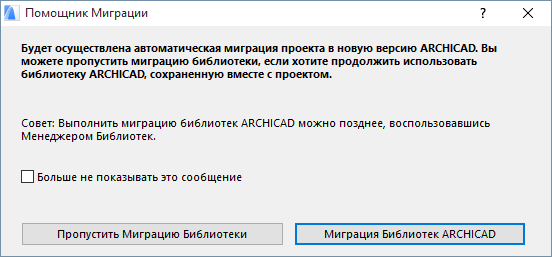
Миграция Библиотек в ARCHICAD 23
Новая версия ARCHICAD работает корректно со старыми версиями библиотек ARCHICAD. Однако, пользуясь старой версии библиотеки, вы не ощутите всех преимуществ, которые появились в библиотеке.
При осуществлении миграции проектов в ARCHICAD 23 рекомендуется также выполнить миграцию старой Библиотеки в Библиотеку ARCHICAD 23, воспользовавшись автоматической функцией Миграции Библиотек ARCHICAD.
Внимание: Если вы хотите использовать самую последнюю библиотеку при осуществлении миграции проекта из старой версии, воспользуйтесь функцией Миграции Библиотек ARCHICAD. При добавлении и удалении библиотек с помощью Менеджера Библиотек возможно возникновение большого количества отсутствующих библиотечных элементов.
Примечание: Описываемый ниже автоматический процесс Миграции доступен только для проектов, использующих Библиотеки ARCHICAD 10 и более новые.
Получить информацию обо всех возможных проблемах, связанных с Библиотеками, можно в Центре Взаимодействия (Файл > Информация > Центр Взаимодействия).
Миграция Библиотек ARCHICAD при Открытии Проектов Старых Версий
Если вы открываете в ARCHICAD 23 проект старой версии, содержащий Библиотеку ARCHICAD (версии 10 и позже), появляется возможность воспользоваться функцией Миграции Библиотек ARCHICAD:
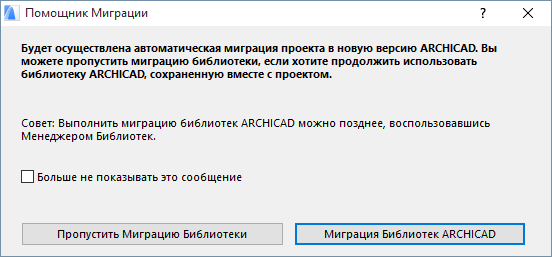
Миграция Библиотек ARCHICAD: Данный процесс предусматривает:
•загрузку новой библиотеки ARCHICAD;
•загрузку папки Библиотек Миграции ARCHICAD (Что такое Библиотека Миграции? см. ниже.)
•автоматическую замену объектов, размещенных из старых библиотек (версий 13-22), самыми последними их версиями.
•удаление библиотек ARCHICAD с более низкими номерами версий;
Выполнение процесса Миграции Библиотек ARCHICAD может занять несколько минут. Если в проекте присутствуют элементы библиотек более старых, чем ARCHICAD 13, то по окончании процесса миграции в проекте по-прежнему могут отсутствовать некоторые элементы. В этом случае следует загрузить Старые Библиотеки Миграции ARCHICAD, воспользовавшись Менеджером Библиотек. (Что такое Библиотека Миграции? см. ниже.)
Если вы решили Пропустить Миграцию, в проект будет загружена старая Библиотека, сохраненная вместе с проектом. Все размещенные объекты будут доступны из этой библиотеки, но вы не сможете воспользоваться усовершенствованиями, доступными в новой версии библиотеки.
Миграция Библиотек ARCHICAD в Запущенном Проекте
Процесс Миграции Библиотек ARCHICAD можно выполнить в любой момент, а не только во время осуществления миграции проекта старой версии. Например:
•если вы не воспользовались функцией Миграции Библиотек ARCHICAD в процессе открытия проекта старой версии, но захотели сделать это позже
•если возникли проблемы, связанные с отсутствующими библиотечными элементами в процессе дальнейшей работы над проектом (например, новые библиотечные элементы, добавленные в результате использования режима Teаmwork или Связанных Модулей)
Воспользуйтесь кнопкой Миграция Библиотек ARCHICAD, находящейся в Менеджере Библиотек.
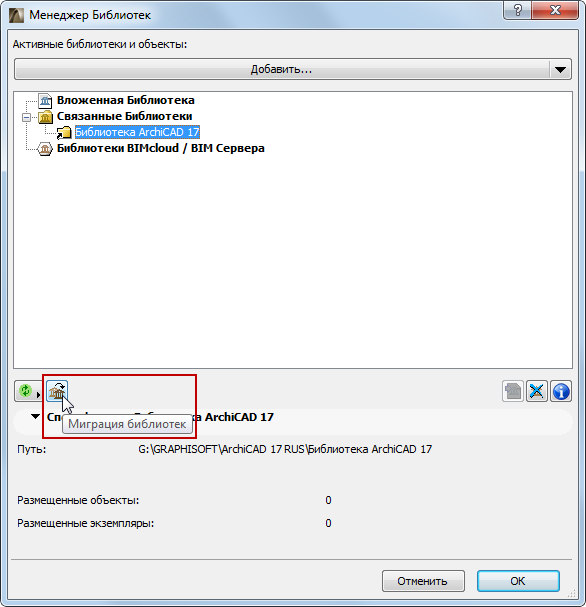
Примечание: Отсутствие этой кнопки в Менеджере Библиотек указывает на то, что выполнение данной операции не требуется: все необходимые библиотеки (последняя библиотека ARCHICAD и Библиотеки миграции) уже загружены и в проекте нет отсутствующих библиотечных элементов.
Миграция Библиотек в Проекте Teamwork
Чтобы осуществить миграцию проекта Teamwork, воспользуйтесь процессом Миграции Проекта, описанным в следующем разделе: Миграция Проектов Teamwork (версий. 13-22) в ARCHICAD 23.
При выполнении этой процедуры убедитесь, что маркер Миграция Библиотек ARCHICAD отмечен. Это обеспечит корректную миграцию ваших Библиотек ARCHICAD вместе с проектом Teamwork.
Примечание: Некоторые объекты в мигрирующих проектах Teamwork могут в Менеджере Библиотек оказаться “Временно Отсутствующими”. Как только другие пользователи Отправят и Получат изменения, эта проблема решится автоматически.
Что такое Библиотека Миграции?
Каждая новая версия Библиотеки ARCHICAD содержит множество обновленных объектов. В большинстве случаев эти обновленные объекты совместимы со своими аналогами, существовавшими в предыдущих версиях, и автоматически заменяют их.
Тем не менее, некоторые объекты старых версий ARCHICAD не имеют своих аналогов в новой библиотеке ARCHICAD 23 (обычно это более “не поддерживаемые” объекты, признанные устаревшими). Но если эти объекты уже присутствуют в проекте, ты вы можете захотеть продолжать использовать их и после миграции проекта.
С этой целью используются Библиотеки Миграции ARCHICAD: они содержат только объекты старых версий Библиотеки ARCHICAD, не имеющие аналогов в последней версии Библиотеки ARCHICAD. Библиотека Миграции намного меньше полной версии Библиотеки ARCHICAD.
В Каких Случаях Используются Библиотеки Миграции?
Библиотеки Миграции загружаются автоматически в двух случаях:
•Миграция Библиотек ARCHICAD
См. Миграция Библиотек ARCHICAD при Открытии Проектов Старых Версий.
•Консолидация: Если в проекте присутствуют объекты, размещенные из нескольких библиотек ARCHICAD, что требует загрузки всех этих библиотек, рекомендуется воспользоваться функцией Консолидации Библиотек. Библиотеки Миграции загружаются автоматически.
См. Консолидация Нескольких Библиотек ARCHICAD.
Если вы не используете один из этих процессов, то для некоторых библиотечных элементов старых версий, размещенных в проекте, могут отсутствовать необходимые аналоги ARCHICAD 23. В этом случае:
•Старые несовместимые объекты станут "Отсутствующими Объектами" при удалении старых библиотек. Вам потребуется заменить их новыми объектами из библиотеки ARCHICAD 23 и настроить их параметры соответствующим образом.
•Одновременно использовать старые и новые библиотеки не рекомендуется, так как множество загруженных объектов окажутся дубликатами и/или лишними, что существенно увеличит время загрузки библиотек.
Примечания:
–Если в проекте по-прежнему отсутствует часть элементов, то скорее всего эти элементы были загружены из библиотек более старых, чем ARCHICAD 13. В этом случае следует вручную добавить в проект папку Старых Библиотек Миграции ARCHICAD, воспользовавшись Менеджером Библиотек.
–Если ваши Библиотеки ARCHICAD являются Библиотеками BIMcloud/BIM Сервера (например, для проекта Teamwork) и вы хотите консолидировать их, то ARCHICAD не сможет автоматически найти библиотеки миграции. В этом случае необходимо загрузить библиотеки миграции с жесткого диска на BIMcloud/BIM Сервер.
Где Находятся Библиотеки Миграции?
Библиотеки Миграции устанавливаются на компьютер в процессе установки ARCHICAD. Они разделены на две папки:
•Библиотеки Миграции ARCHICAD (для библиотек ARCHICAD версии 13 и выше)
•Старые Библиотеки Миграции ARCHICAD (в основном, использовавшиеся в библиотеках ARCHICAD версий 10-12)
Также Библиотеки Миграции доступны для загрузки с сайта GRAPHISOFT.
Примечание: Библиотеки Миграции могут различаться в зависимости от версии локализации.
Объекты могут быть “устаревшими” в двух случаях:
•данные объекты более не поддерживаются в новой версии ARCHICAD (например, объекты компьютера или телевизора больше не существуют)
•для объектов существуют аналоги в новой версии ARCHICAD, но из-за изменений параметров или функций (например, окна, створки которых были существенно изменены) они не могут быть заменены автоматически
При использовании функций Миграции Библиотек или Консолидации, описанных выше, Библиотеки Миграции загружаются автоматически одновременно с необходимыми устаревшими объектами, в результате чего не возникает проблем с отсутствующими элементами.
Примечание: Будут загружены только действительно размещенные в проекте устаревшие объекты.
Замена Устаревших Объектов Библиотечными Элементами Новой Библиотеки
При замене вручную устаревшего объекта (например, окна из старой версии) объектом из новой библиотеки, следует учесть, что параметры нового окна не будут полностью совпадать со старыми (в противном случае оно могло бы быть заменено автоматически): некоторые функции будут действовать иначе.
Поэтому, при замене старого окна на новое требуется настроить для нового окна необходимые параметры.
Чтобы повысить скорость работы, можно воспользоваться функцией Передачи Параметров: она позволяет воспринять параметры старого окна и передать их новому перед его размещением. Новое окно не будет полностью соответствовать старому, но будут переданы все параметры, которые только можно передать, что существенно сэкономит ваше время.
1.Воспользуйтесь клавишной командой Восприятия Параметров (Alt+щелчок), чтобы получить параметры уже размещенного окна.
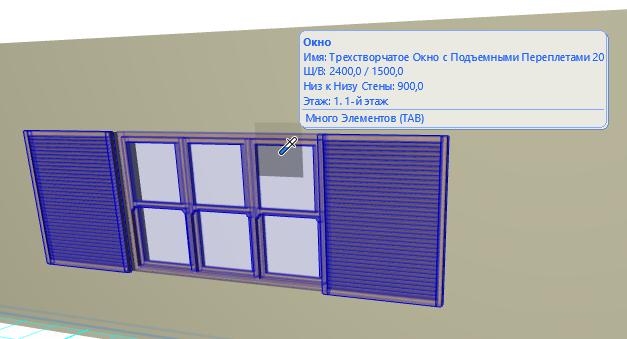
2.Выберите старое окно, размещенное в проекте.
3.Откройте диалог Параметров Окна.
4.В диалоге Параметров Окна перейдите в нужную папку новой библиотеки и выберите окно, которое хотите использовать.
5.Наведите курсор на новое окно и нажмите клавиши Ctrl+Alt (Mac:: Cmd+Opt). Курсор примет форму шприца.

6.Теперь щелкните мышью на объекте окна, чтобы передать ему параметры. Все параметры старого окна, доступные для передачи, будут применены для нового объекта.
7.Нажмите кнопку ОК, чтобы закрыть диалог Параметров Окна и заменить старое окно на новое, с уже измененными параметрами.
Эти изменения параметров нового окна действую только до момента закрытия диалога и размещения этого объекта; параметры окна по умолчанию при этом не меняются.